安装Windows 11的硬件要求较高,它不支持在不受支持的硬件上安装和运行,但它提供了一个通过修改注册表来绕过硬件检查的解决方法,通过这个技巧,在安装win11时可以绕过受信任的平台模块TPM2.0和安装Windows 11的处理器要求,但是,使用此方法,计算机仍需要TPM 1.2、安全启动、4GB内存、64GB硬盘空间和至少具有两个内核的处理器 。
如何将不受支持的电脑升级到Windows 11?将不符合最低要求的计算机升级到Windows 11需要三个步骤 。
首先需要创建一个安装介质,然后需要编辑注册表来绕过Windows 11的官方要求,最后,进行就地升级过程 。
一、下载Windows 11安装文件
要下载和创建Windows 11安装U盘,请使用以下步骤:
打开微软下载网站 。
在“创建Windows 11安装”部?分下 , 单击“立即下载”按钮将文件保存到电脑上 。

文章插图
文章插图
双击MediaCreationToolW11.exe文件 。
单击接受按钮,同意许可条款 。
【电脑无法升级win11 怎样在不符合升级条件要求的电脑中装Win11】选择合适的语言和版本,单击下一步按钮 。
选择“U盘”选项,单击下一步按钮 。

文章插图
文章插图
在列表中选中要创建win11安装盘的U盘,单击下一步按钮 。

文章插图
文章插图
单击完成按钮 。
完成这些步骤后 , 请继续按照以下说明编辑注册表 。
二、编辑注册表
1.打开任务栏中的搜索按钮,搜索regedit,打开注册表编辑器 。
2.导航到以下路径:
HKEY_LOCAL_MACHINESYSTEMSetupMoSetup
3.右键单击MoSetup文件夹,选择新建DWORD(32位)值选项 。
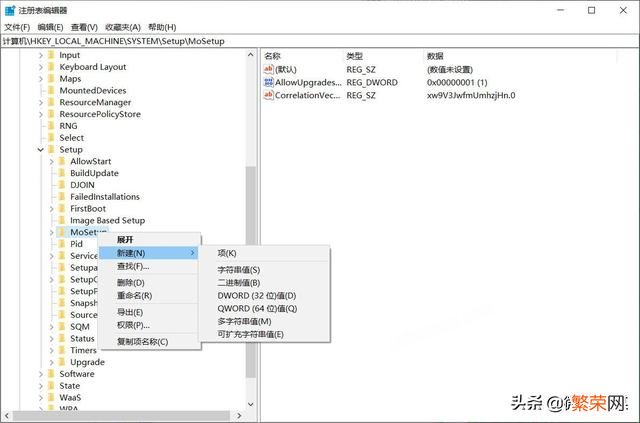
文章插图
文章插图
4.将键命名为AllowUpgradesWithUnsupportedTPMOrCPU 。
5.双击新创建的键并将其值设置为1 。
6.单击确定按钮 。
完成这些步骤后,就能够在不受支持的处理器或TPM 2.0(仍需要TPM 1.2)的电脑上安装Windows 11 。
三、就地升级Windows 11
在文件资源管理器中打开上面创建的win11安装U盘 。
双击setup.exe文件开始升级过程 。
单击下一步按钮 。
单击接受按钮以确认不支持此Windows 11安装 。
单击安装按钮 。
完成这些步骤后,计算机就可以绕过TPM 2.0和处理器的限制要求顺利升级到Windows 11 。由于这是就地升级,设置、应用程序和文件将自动传输到新系统中 。#win11玩机技巧#@微课传媒
- 如何给win10电脑设置密码 如何给win10电脑硬盘分区
- App store无法连接解决办法 苹果商店无法登录怎么回事
- 解决电脑自动关机的方法 电脑自动关机是怎么回事
- win10怎么卸载桌面软件 Win11电脑如何卸载恶意软件
- 联想小新pro13锐龙版 联想小新air15如何升级Win11系统
- 电脑右下角出现副本不是正版 Win11右下角出现评估副本水印如何去除
- 找不到安装日志文件 win7怎样查看电脑的错误日志文件
- 电脑蓝牙键是哪个 笔记本蓝牙快捷键是哪个
- 电脑显示屏不亮但是主机已开机 笔记本连接台式机显示器的步骤
- iphone最安全的升级方式 苹果手机怎么更新软件app
